详解猎豹浏览器如何用截图功能图解
时间:2023/1/19作者:未知来源:手揣网教程人气:
猎豹安全浏览器,是由猎豹移动公司(原金山网络)推出的一款浏览器,主打安全与极速特性,采用Trident和WebKit双渲染引擎,并整合金山自家的BIPS进行安全防护。猎豹安全浏览器对Chrome的Webkit内核进行了超过100项的技术优化,访问网页速度更快。其具有首创的智能切换引擎,动态选择内核匹配不同网页,并且支持HTML5新国际网页标准,极速浏览的同时也保证兼容性。
猎豹浏览器的用户不在少数,一些用户在使用该浏览器浏览网页时,遇到一些重要的资料或页面布局时,会通过截图软件来捕捉,不过其实在猎豹浏览器中自带有网页截图功能,只是一些用户不知道如何使用,故此小编在这里为大家带来了猎豹浏览器截图功能的使用方法,需要的用户赶快学习下吧!操作方法1.运行猎豹浏览器,如果没有安装请通过下方链接瞎子啊!2、点击猎豹浏览器右上角“更多功能”按钮,然后点击“显示/隐藏图标”。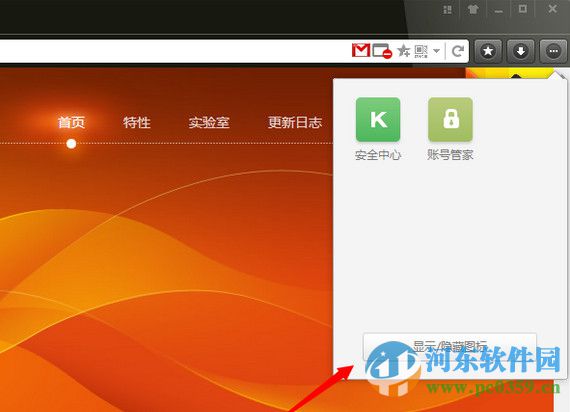 3、下拉选择找到“截图”,然后点击安装截图功能。
3、下拉选择找到“截图”,然后点击安装截图功能。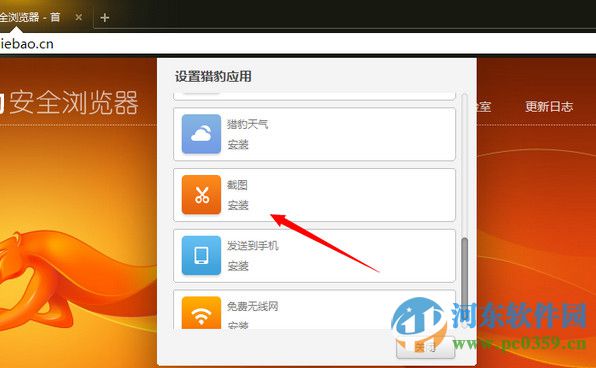 4、安装完成以后即可在浏览器右上角找“截图”按钮,点击即可截图。
4、安装完成以后即可在浏览器右上角找“截图”按钮,点击即可截图。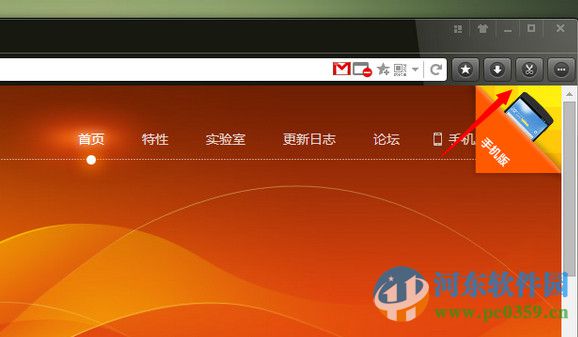 5、用户可以根据不同的需求来选择三种截图方式,“区域性截图”、“隐藏浏览器截图”、“保存当前整个网页”。
5、用户可以根据不同的需求来选择三种截图方式,“区域性截图”、“隐藏浏览器截图”、“保存当前整个网页”。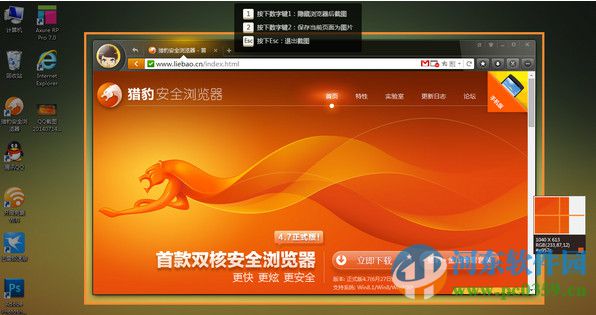 6、用户在完成截图以后,还能在截图的基础上进行图形或者文字标注,同时还支持分享到新浪微博。
6、用户在完成截图以后,还能在截图的基础上进行图形或者文字标注,同时还支持分享到新浪微博。 通过上述简单的操作,我们就能够使用猎豹浏览器捕捉网页中的任意区域了于是金山决心要做一款将安全、快速、炫酷体验的浏览器产品,带给网民不同的体验。就此制定并推出了猎豹浏览器。这也是金山的初衷。软件下载:
通过上述简单的操作,我们就能够使用猎豹浏览器捕捉网页中的任意区域了于是金山决心要做一款将安全、快速、炫酷体验的浏览器产品,带给网民不同的体验。就此制定并推出了猎豹浏览器。这也是金山的初衷。软件下载: